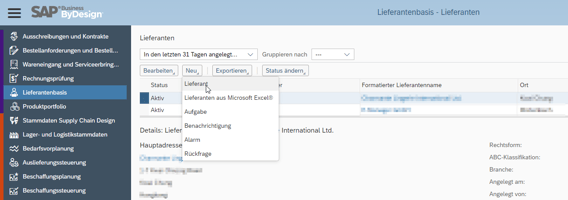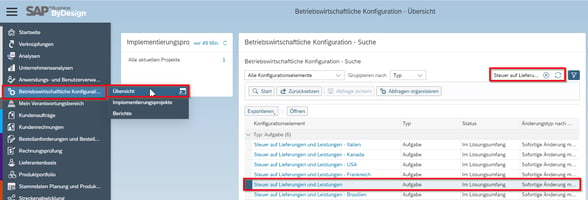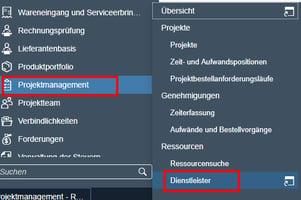Sie möchten in Ihrem SAP Business ByDesign-System Lieferanten anlegen und bearbeiten.
Kurzanleitung: Genehmigungsprozesse anlegen
Sie möchten in Ihrem SAP Business ByDesign-System Genehmigungsprozesse anlegen und bearbeiten.
Lösung
In der Work-Center-Sicht Genehmigungsprozesse können Administratoren Genehmigungsprozesse anlegen und bearbeiten, um den Anforderungen Ihres Unternehmens zu entsprechen. Der Zugriff auf die Work-Center-Sicht Genehmigungsprozesse erfolgt über das Work Center Anwendungs- und Benutzerverwaltung unter Aufgabenverteilung.
Genehmigungsregeln, Wertlimits festlegen
Vor dem Definieren eines Genehmigungsprozesses ist es wichtig, die verschiedenen verfügbaren Genehmigungsregeln zu kennen. Diese Genehmigungsregeln helfen dem Genehmigenden bei der Bestimmung, an wen die Genehmigungsaufgabe gesendet wird.
Sie können Genehmigungslimits für einen Vorgesetzten folgendermaßen definieren:
- Wählen Sie im Work Center Anwendungs- und Benutzerverwaltung unter Aufgabenverteilung in Arbeitsverteilung auf Mitarbeiterebene im Fachbereich Einkauf den Eintrag Wertlimit für Einkaufsgenehmigung.
Voraussetzungen:
- Sie haben einen Kostenstellenverantwortlichen, einen Abteilungsvorgesetzten oder einen Vorgesetzten der Einkaufsabteilung zugeordnet.
- Sie haben Wertlimits für Vorgesetzte eingerichtet, wenn Sie Regeln verwenden, die auf Wertlimits (siehe Bsp. Unten)

- Wertlimit für Einkaufsgenehmigung“ auswählen und auf „Bearbeiten“.

- Nun neue Regeln für je einen Mitarbeiter hinzufügen. (siehe Beispiel, Wertlimit: 10.000 EUR)

Genehmigungsregeln
Sie können die folgenden Regeln für Genehmigungen einrichten:

Genehmigungsprozess anlegen und bearbeiten am Bsp. Einkaufswagen

- Wählen Sie in der Liste z.B. alle aktiven Prozesse aus und navigieren Sie zu dem gewünschten Geschäftsbeleg.
- Um einen neuen Prozess anzulegen, klicken Sie auf „Kopieren“, wenn Sie den Prozess für den jeweiligen Geschäftsbeleg ausgewählt haben.

- Nun erscheint folgender Bildschirm. Hier haben Sie nun die Möglichkeiten Ihren Genehmigungsprozess mithilfe der Kriterien
- Prozessschritte
- Allgemeine Daten
- Bedingungen
- Arbeitsverteilung zu definieren.

Prozessschritte definieren
Legen Sie die Schritte fest, die im Genehmigungsprozess ausgeführt werden sollen. Standardmäßig umfasst jeder Genehmigungsprozess einen Schritt.
Legen Sie die Anzahl der Schritte fest, indem Sie „Zeile hinzufügen“ bzw. „Entfernen“ wählen. Sie müssen außerdem die Reihenfolge der Schritte festlegen. Beachten Sie, dass durchaus mehrere Schritte dieselbe Reihenfolgenummer aufweisen können, um das gleichzeitige Ausführen von Schritten zu ermöglichen.
Zu jedem einzelnen Prozessschritt werden die Angaben zu:
- Allgemeine Daten
- Bedingungen
- Arbeitsverteilung benötigt
1. Allgemeine Daten
- Eintragen der Schrittnummer (Abarbeitungsreihenfolge)
- Namen des Schrittes
2. Bedingungen
Definieren der Bedingung, wann dieser Prozess angewandt werden soll.

3. Arbeitsverteilung
Die Arbeitsverteilung wird benötigt, um den Genehmigenden zu ermitteln. Hier stehen mehrere Auswahlmöglichkeiten bereit.


Beispiel „Anlegen eines neuen Prozessschrittes“
Wir legen einen Prozessschritt an, der greifen soll, wenn der Betrag mehr als 1000 EUR beträgt und zusätzlich nicht die Produktgruppe 102 enthalten ist. Dieser Prozess soll direkt am Anfang überprüft werden, also Schritt 1.

Festlegen des Nettowertlimits


Festlegen zusätzliche Bedingung. Hier muss in der gleichen Gruppe ein Eintrag hinzugefügt werden.



Nun legen wir die Arbeitsverteilung fest

Am Ende wird der Entwurf gesichert. In der Ansicht Genehmigungsprozesse unter „Alle Prozesse“ wird der Entwurf dann hinzugefügt. Nun muss dieser noch aktiviert werden.

Die Aktivierung erfolgt mithilfe der Gültigkeit des Genehmigungsprozesses. Gehen Sie hierzu auf „Gültigkeit bearbeiten“. Jetzt wird für den aktiven alten Prozess das Datum von heute mit einer Uhrzeit eingegeben. Der Entwurf erhält dasselbe Datum & Uhrzeit als Beginn und als Ende kann z.B. Unbegrenzt gesetzt werden (als 31.12.9999 angezeigt).

Produkt / Gültigkeit
Diese Kurzanleitung wurde auf Basis von SAP Business ByDesign erstellt. Alle Angaben ohne Gewähr.
Weitere Unterstützung benötigt
Wünschen Sie weitere Unterstützung im Bereich SAP Business ByDesign? Gerne unterstützt Sie das Beraterteam der Bradler GmbH.